
KI kann auch sprechen: Die faszinierende Welt der Stimmensynthese
tell dir vor, du hörst die Stimme deines Lieblingsstars – aber es ist nicht wirklich seine Stimme. KI macht’s möglich.

tell dir vor, du hörst die Stimme deines Lieblingsstars – aber es ist nicht wirklich seine Stimme. KI macht’s möglich.
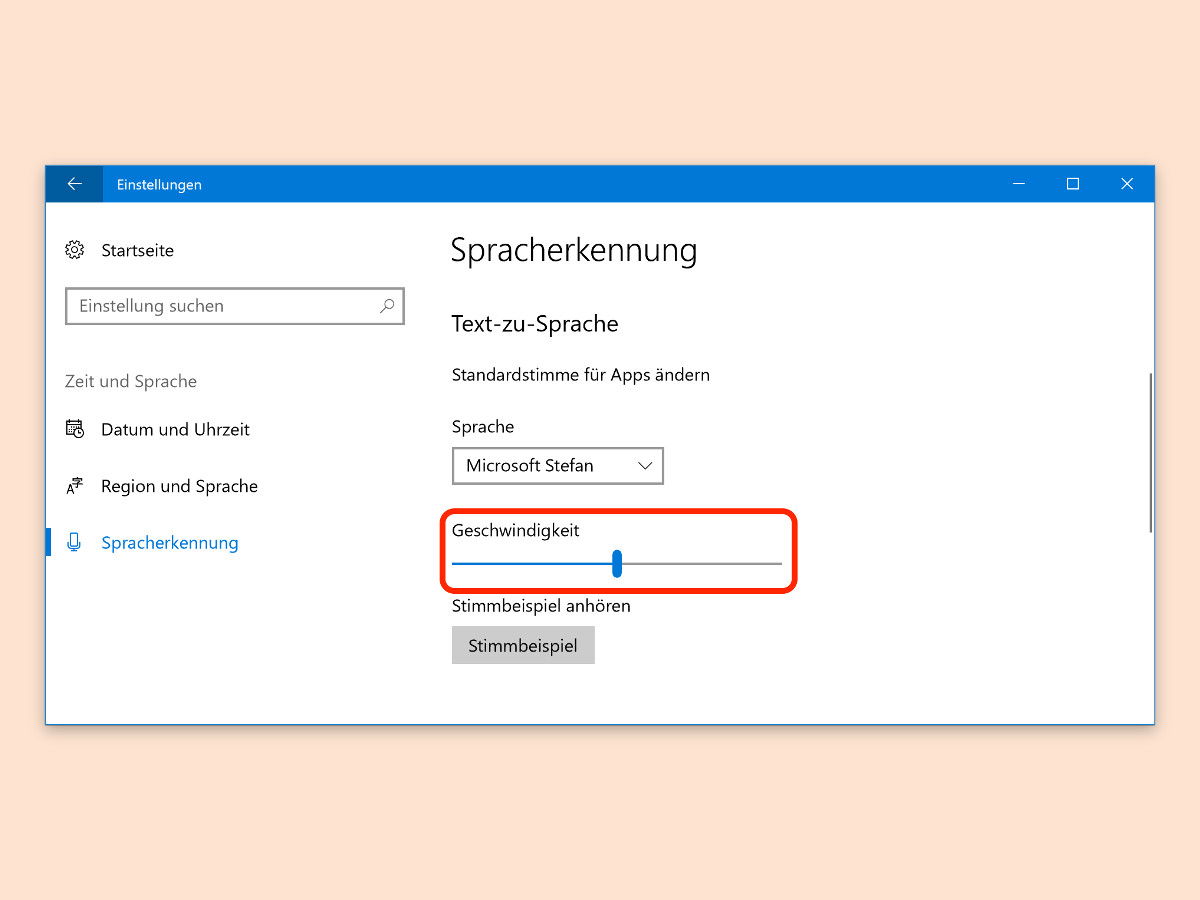
Für Menschen mit eingeschränktem Sehen ein großer Vorteil: Windows 10 kann Inhalte von Dialogen, Fenstern und Programmen auf Wunsch vorlesen. Wenn die Sprachausgabe zu schnell oder zu langsam redet, lässt sich dies mit wenigen Schritten anpassen.
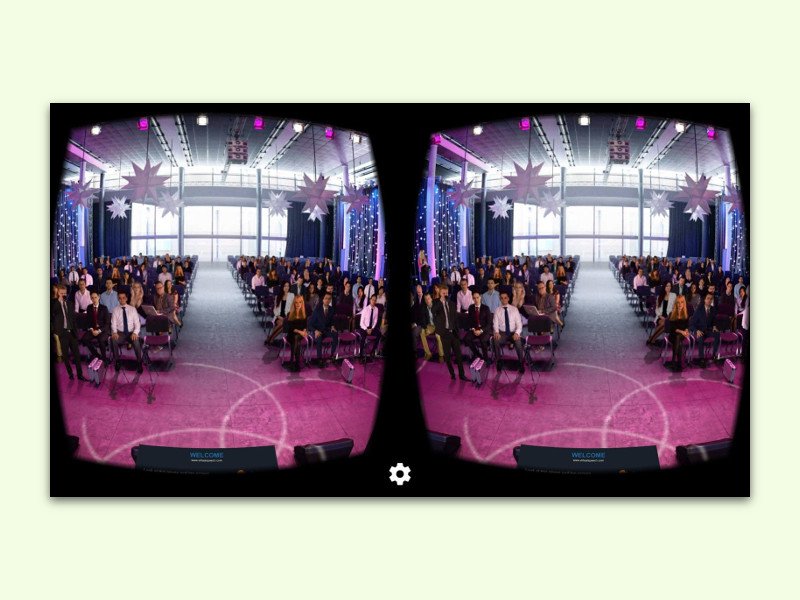
Wer vor Publikum eine Rede oder einen Vortrag halten soll, hat zu Recht Lampen-Fieber. Dagegen hilft üben, üben und nochmals üben. Eine Android-App hilft genau dabei jetzt weiter.
Im Mac schlummert eine Funktion, von der viele Mac-User gar nicht wissen, dass es sie gibt. Mit der versteckten Sprachausgabe kann der Mac sprechen. Fast alles lässt sich vorlesen: Texte von Webseiten, E-Mails, Tabellen, PDF-Dateien und sogar iTunes-Einträge.